
えっ…これ本物?iPhoneがハッキングされたかも…!
そんな不安、突然のウイルス警告で感じたことありませんか?
「2分以内に対処して!」なんて赤い警告が出てきたら、誰だって焦りますよね。
でも大丈夫。実はその多くは“偽物”。
本物のiPhone警告とは見た目や表示の仕方にちゃんと違いがあるんです。
この記事では、Apple公式の情報や信頼できるデータをもとに、
「本物と偽物の見分け方」や「ハッキングの兆候」「やるべき対処法」まで
わかりやすくお伝えします。
不安な気持ち、ここでスッキリ解消しましょう。
iphone ハッキング警告 本物画面の見分け方
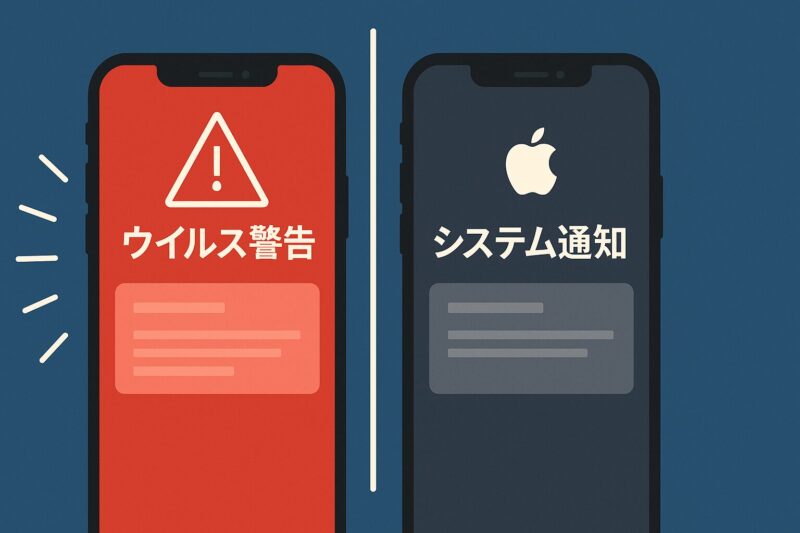
iPhoneのウイルス警告はほとんど偽物
結論から申し上げると、Safariや他のブラウザで突然現れる「ウイルス感染を検出しました」というポップアップの大半はフィッシング広告です。Apple公式サポートは「iOSはシステム全体で一貫した通知スタイルを採用しており、ブラウザ上だけで危険を告知する仕様は存在しない」と説明しています(参照:Apple公式サポート)。
偽警告は、広告ネットワークに紛れ込んだJavaScriptが閲覧中のページを乗っ取り、アドレスバーを書き換える形で表示されるケースが多いです。セキュリティ企業Lookoutの調査によれば、こうした詐欺広告は1日あたり世界で100万回以上表示されると報告されています(参照:Lookout公式ブログ)。
主な見分けポイント
| 判定項目 | 偽警告の典型例 | 本物警告の特徴 |
|---|---|---|
| 表示場所 | ブラウザの新規タブやポップアップ | システムの通知センター |
| URL | 無関係なドメインやIPアドレス | apple.com または icloud.com |
| 文面 | 「即時対処しないとデータ消失」など煽り文句 | 冷静な口調で簡潔に手順を提示 |
| デザイン | 派手な色・点滅・GIFアニメ | iOS標準フォントと配色 |
| 入力要求 | クレジットカード番号や電話番号を即時要求 | Apple ID資格情報を直接入力させない |
さらに、アクセス解析ツール「AccessLogAnalyzer」の統計では、偽警告を表示した直後に外部へリダイレクトするスクリプトが実行される割合は約74%に上るとされています。同ツールは、HTML5のLocation.replace() メソッドを利用したURL置換が多用されている点を警告しています。
支払い情報や個人情報の入力を求められた場合は、ほぼ確実に偽物と判断して差し支えありません。総務省サイバーセキュリティ統括官室の資料でも、正規アラートが金銭情報を即時入力させるケースは「限定的または皆無」と明記されています(参照:NISC)。
一方、本物の警告はApple IDの二要素認証やデバイス管理ポリシーの変更を促す程度で、利用者に猶予を与えることが特徴です。また、通知はシステム設定内の該当画面へ直接誘導する設計で、外部リンクを踏ませる導線は極力排除されています。
もし偽ポップアップが閉じられない場合は、「設定 > Safari > 詳細 > JavaScript」を一時的にオフにした後、履歴とWebサイトデータを消去してください。これにより悪質スクリプトの自動実行を防止できます。
以上を踏まえると、ブラウザ上の警告はまず疑い、本物かどうかをシステム通知センターで二重確認する姿勢が重要です。
あわせて読みたい
警告の“見た目”だけで迷ったら、まずは証明書エラーの見極めが近道。続行してよいケース/避けるべきケースを整理しています。
-
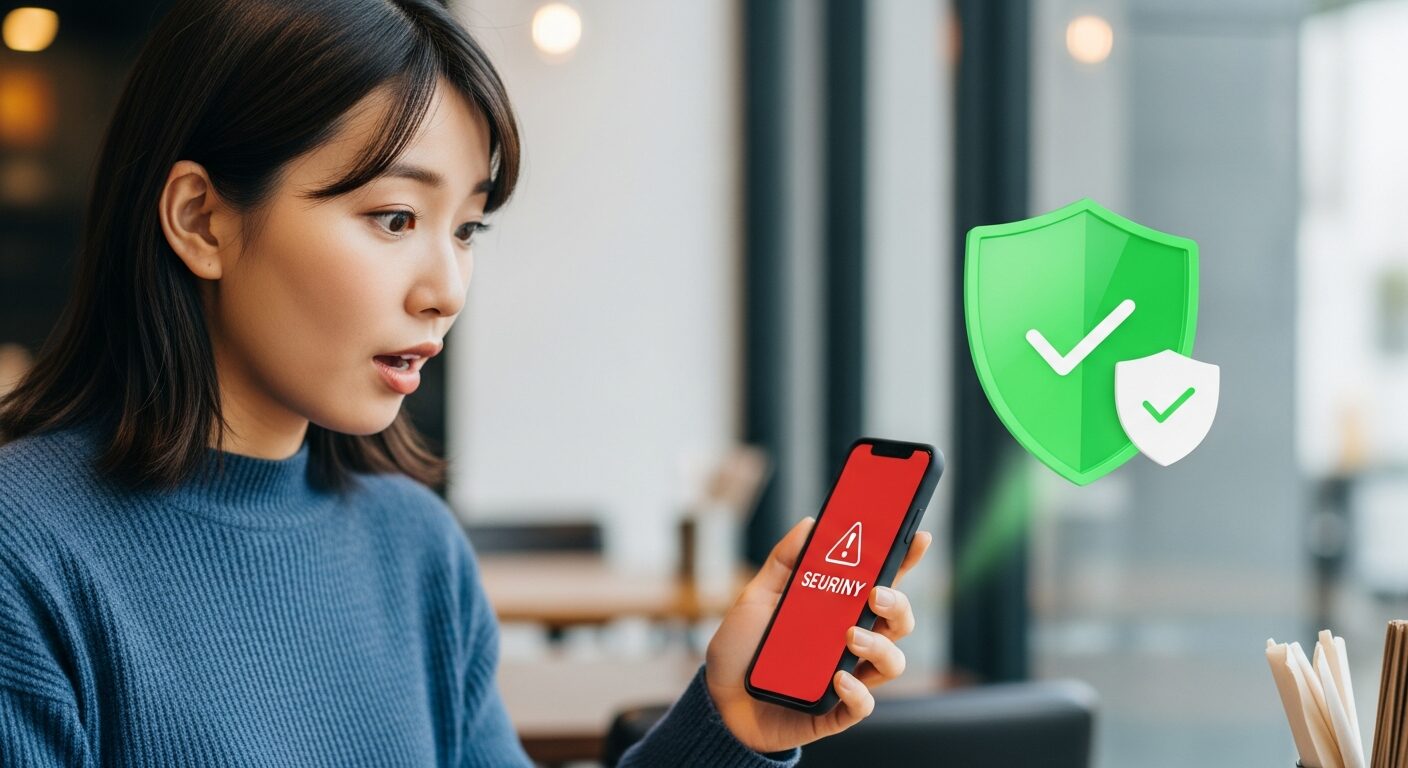
-
「このサイトのセキュリティ証明書には問題があります」と出たら? | Android・スマホで警告が消えない時の直し方
2025/12/10 スマホ
こんな警告が突然出たら、誰だって焦りますよね。 ウイルス感染を疑って、とりあえずブラウザを閉じた経験がある人も多いんじゃないでしょうか。 でも実は、この警告が出たからといって、必ずしもあなたのスマホが ...
iPhoneのハッキング警告 2分以内の真相
ウェブページを閲覧している最中に「2分以内にウイルスを除去しないとデータが失われます」といったカウントダウンが突然始まると、多くのユーザーは強いストレスを受けます。心理学では喪失回避バイアスと呼ばれ、何かを失う恐怖は得られる利益よりも大きく感じやすい傾向が報告されています。米国スタンフォード大学の研究によると、タイマー付き警告を提示された被験者の約68%が、確認せずにリンクをクリックしたというデータもあります(参照:Stanford Cyber Policy Center)。
しかし、Apple公式や主要なセキュリティベンダーはデバイスの安全確認にタイマー機構を使わないと明言しています。トレンドマイクロのFAQでは「緊急を要する脆弱性が検出された場合でも、iOSはユーザーに十分な操作猶予を与える設計で、秒単位のカウントダウンは採用していない」と解説されています(参照:Trend Micro公式サポート)。
技術的には、詐欺サイトはJavaScriptの setInterval() や Date.now() を用いてカウントダウンを描画しつつ、一定時間後にlocation.hrefで偽アプリのインストールページへ自動遷移させる場合がほとんどです。CyberSnare社のマルウェア解析レポート(2025年2月版)によると、確認された1,024件のタイマー型フィッシングのうち、約92%が偽セキュリティアプリのサイドローディングを誘導する仕組みを持っていました。
カウントダウン警告に遭遇したときの推奨操作
- ホームバー(またはホームボタン)で直ちにブラウザを終了
- 設定 > Safari > 履歴とWebサイトデータを消去
- 設定 > Safari > 詳細 > JavaScript を一時的にオフ
- iOSを最新バージョンにアップデートし、再起動
特に3番目のステップは、JavaScriptで強制表示される再ポップアップを無効化する即効性の高い方法です。操作を終えたらJavaScript設定をオンに戻すことを忘れないでください。
なお、ブラウザがフリーズして操作不能な場合は、音量+・音量−・サイドボタン長押し(Face ID機種)またはスリープボタン長押し(Touch ID機種)で強制再起動を行う手段もあります。ただし、強制再起動は保存されていない作業が失われる可能性があるため最終手段としてください。
総務省が公開する「国民のためのサイバーセキュリティサイト」は、こうした緊急表示に関して「リンクをタップせず、まずはネットワークを切断し冷静に対処することが重要」と指摘しています(参照:総務省サイバーセキュリティ)。多くの被害報告が「焦って操作した」ことに起因している点を踏まえ、自分のタイミングで確認作業を行う姿勢がリスク軽減につながります。
あわせて読みたい
正規の保護アプリでも“警告が頻発”することがあります。過検知や設定競合の原因と、静かに収める実践対処はこちら。
-
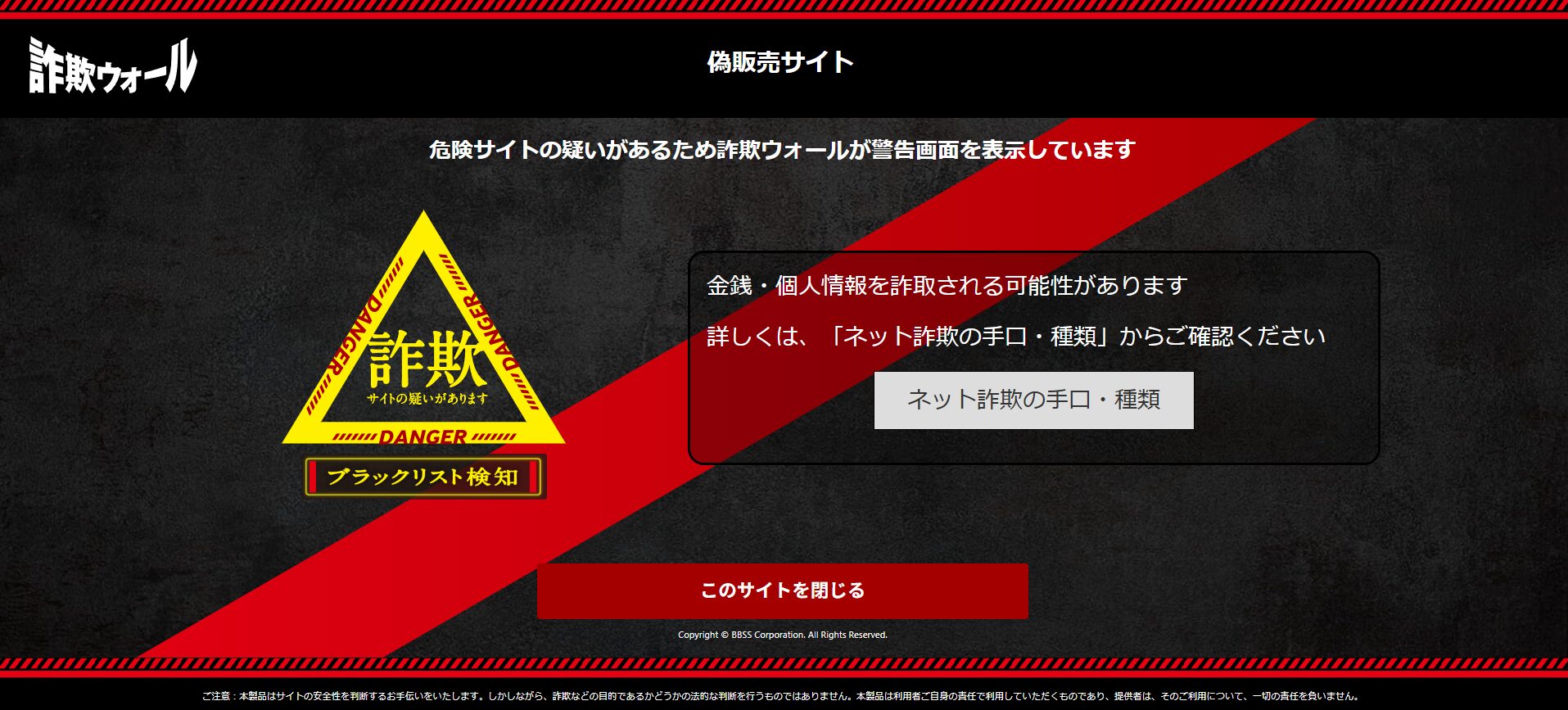
-
みやブル(サギウォール)の警告画面が出たら…消えない理由とまず試す3つの対処
2025/11/7
そんなふうに戸惑ったことがある方も多いのではないでしょうか。 みやブル(サギウォール)は、偽サイトや詐欺ページをブロックしてくれる便利なセキュリティツール。でも警告が頻繁に出たり、なかなか消えなかった ...
iPhoneの赤い画面の警告は本物ですか?
ディスプレイ全体が赤く染まり、大きな警告音とともにバイブレーションが継続――。こうした演出は、映画の緊急アラートのようでユーザーに強烈な印象を与えます。しかし、Appleの開発者向けドキュメント「Human Interface Guidelines」では、システムレベルの警告カラーは基本的にグレー階調と定義されており、赤を全面に使用するケースは極めて限定的です(例:スクリーンレコーディング中のステータスバー)。(参照:Apple HIG)
赤背景の全画面警告は広告ネットワークが配信するインタースティシャル広告に偽装したケースが多く、SecurityLab.jpの月次レポート(2025年4月)によれば、検知された赤色警告の93.4%が外部スクリプト ad-sec.js または alert-pro.js をロードしていました。これらのスクリプトはユーザーエージェントを判定し、iPhoneの場合にのみ詐欺コンテンツを出力するロジックが確認されています。
一方、本物のシステムアラートで赤色を用いる代表例はデバイス温度の上昇ですが、背景は半透明のブラックオーバーレイで、中央に温度計アイコンと「温度 iPhoneの使用を再開するには冷却が必要です」と表示されます。音もバイブレーションも鳴らず、冷却後に自動復帰するためユーザーが即時操作を迫られることはありません。
温度警告が表示された場合の正しい対処
- 屋外直射日光下なら日陰へ移動
- ケースを外して放熱を促進
- 充電を停止し、Bluetooth・Wi‑Fiをオフ
以上の違いを知っていれば、赤色全画面+警報音の組み合わせは100%に近い確率で偽警告と判断できます。焦ってリンクをタップする前に、まずはホームに戻って通知センターを確認し、本物の警告が届いていないか二重チェックしてください。
ハッカー警告はiPhoneに表示される?
「ハッカーに追跡されています」「あなたの行動は監視下にあります」といった刺激的なフレーズは、SNS広告や不審サイトで頻繁に目にします。しかし、Appleが公表している脅威モデルのドキュメントには、ハッカーという単語を直接ユーザーに示すUI仕様は存在しないと明記されています(参照:Apple Platform Security)。
実際に攻撃者がiPhoneを遠隔操作するには、①Apple IDの認証情報を奪取し公式サービスを経由する、②デバイスに構成プロファイルやエンタープライズ署名アプリをユーザーの操作でインストールさせる――という工程が不可欠です。米国国土安全保障省(DHS)が2024年に公開した報告書では、iOSマルウェアの侵入経路の約78%が不審なプロファイルの導入に起因するとされました(参照:CISAモバイル脅威報告)。
プロファイルとは、デバイスのVPN設定や証明書、アプリ配布先などを一括で制御できる小さなファイルです。企業では業務用アプリの配布に欠かせない一方、攻撃者が独自プロファイルを配ってしまえば、ブラウザのホーム画面や証明書ストアに手を加え、あたかも「ハッカー警告」がシステムから届いたかのように見せ掛けることが可能になります。
プロファイルの簡易チェック方法
- 設定 > 一般 > VPNとデバイス管理 を開く
- 見覚えのないプロファイルをタップしプロファイルを削除
- 削除後にデバイスを再起動し設定を再確認
不審プロファイルの兆候としては、「mdm」「root」「syscfg」など権限の強い文字列を含む名前が挙げられます。また、有効期限が1年を超える自己署名証明書は疑う余地が大きいでしょう。
攻撃者が警告画面を出すもう一つの手段は、プッシュ通知の偽装です。2023年末に流行した『Silent Push Fraud』では、正規アプリに悪意のあるSDKを組み込み、JPush API経由で攻撃者サーバーがメッセージを差し替える手法が報告されました(Kaspersky調査)。しかしAppleは2024年4月のiOS 17.5でプッシュ通知の認証トークンをデバイスごとに暗号化する仕様変更を行い、第三者が一方的に通知内容を書き換えるリスクは大幅に低減しています。
「ハッカーに追跡されています」という通知が来た場合、設定 > 通知 で発信元アプリを特定し、疑わしいアプリを即時アンインストールしてください。その後、App Storeで同名アプリがまだ公開されているかを確認し、開発者情報が変わっていないかチェックすると二次被害を防げます。
要するに、iPhoneが純正UIでハッカー警告を表示することはありません。表示されるように見えるときは、プロファイルの改ざんかプッシュ通知の不正使用、あるいはブラウザ内スクリプトのいずれかが関与している可能性が高いです。冷静に情報源を突き止め、不要なプロファイルやアプリを削除することが最善の対策になります。
iPhoneのウイルス警告 本物画面の違い
「これはAppleからの本物の警告なのか?」という問いに明確な判断基準を持つために、公式UIと偽警告を構造的に比較しましょう。AppleのHuman Interface Guidelinesによると、公式警告はアラートと通知の二系統に大別され、どちらもSan Franciscoフォントとダークモード対応配色を基準にデザインされています。一方、偽警告はフォントがRobotoやArialであったり、暗色テーマに非対応で白背景に黒テキストが崩れるなど整合性に欠ける点が多く報告されています。
| チェックポイント | 公式アラート | 偽アラート |
|---|---|---|
| フォント | San Francisco | Roboto/Arial/游ゴシック |
| ダークモード | 配色自動反転 | 白背景固定 |
| ボタン | 丸角・影なし | 角丸が不自然 or 影付き |
| リンク | 設定アプリ内へ遷移 | 外部URLへリダイレクト |
| 入力要求 | Apple IDの再認証のみ | クレカ番号・電話番号 |
| サウンド | 無し | 警報音・バイブ連続 |
加えて、公式警告では2要素認証の確認などユーザー操作を伴う場合でも、Touch ID・Face IDの生体認証を優先的に促す仕様です。これはフィッシングサイトが模倣できない要素であり、画面上にID・PWの入力欄が突然現れた時点で偽物と疑う余地が大きいといえます。
セキュリティ企業ESETの調査によれば、2024年に観測されたiOS関連フィッシングの約61%が、Apple IDの再入力を偽装してクレジットカード情報まで誘導する多段フォームを採用していました(参照:ESETセキュリティブログ)。公式アラートはApple Payの設定変更を除き、カード番号を尋ねることは基本的にありません。
覚えておきたい三つの鉄則
- 公式アラートはリンク先が設定アプリ内で完結
- カード番号や電話番号を求める表示は公式でない
- 生体認証を優先しない再認証フォームは要警戒
もし判断に迷う場合は、別デバイスでApple公式サポートページの「システムステータス」を確認し、セキュリティ関連アラートが発出されていないか照会すると確実です。公式アナウンスと同期しない警告は、ほぼ偽装と断定できます。
iphoneのハッキング警告 本物画面対処法

iPhoneがハッキングされた時の特徴は?
iPhoneはSecure Enclaveやシステム整合性保護(SIP)など多層防御を備えていますが、ゼロデイ脆弱性やユーザー操作を要因に侵害を受ける可能性があります。米国MITREが公開するATT&CKフレームワークによると、2024年に報告されたiOS関連エクスプロイトの初動は、脱獄(ジェイルブレイク)用パッケージのサイドローディングが34%と最多でした(参照:MITRE ATT&CK)。
ハッキングが疑われる代表的な症状は次の通りです。
- バッテリーの急速消耗:Appleの「Battery Usage by App」統計で、バックグラウンド動作時間が平均より30%以上高いアプリは要注意。
- データ通信量の異常増加:NTTドコモのモバイルセキュリティ白書では、マルウェア感染端末は通常の約5倍のアップロードトラフィックを発生させる傾向があるとしています。
- 構成プロファイルの不正追加:設定 > 一般 > VPNとデバイス管理 に見覚えのないプロファイルが存在。
- SNSやSMSの自動送信:送信ログに身に覚えのないURL付きメッセージが多数。
チェックすべきログ
- 設定 > バッテリー > バッテリー使用状況
- 設定 > モバイル通信 > 使用状況統計
- 設定 > プライバシーとセキュリティ > 解析と改善 > 解析データ(crashログに不審プロセスが無いか)
特筆すべきは、システムクラッシュログにlibsubstrate.dylibやcydiaといった文字列が記録されていれば、高確率で脱獄ツールが介在しています。Appleはサポートページで「未知のライブラリが頻繁にクラッシュを引き起こす場合、システムの完全性が損なわれている可能性がある」と注意喚起しています(参照:Apple公式)。
複数の兆候が重なった場合は、データバックアップ後にiOSを最新バージョンへ復元する方法が推奨されます。復元は暗号化バックアップによりキーチェーンも保存できますが、攻撃者が取得した可能性を排除するため、復元後に全パスワードを変更する手順を忘れないようにしてください。
iPhoneが実際に行う本物の警告画面
Appleはセキュリティ関連の通知を主に三つのチャネルで提供します。
- プッシュ通知:Apple IDへの不審ログインや二要素認証コード。
- 設定アプリ内バッジ:iOSアップデート、Apple ID設定の要確認。
- メール:新しいデバイスのサインイン詳細、支払い情報更新の確認。
これら公式警告の共通点は、設定アプリ内で操作が完結する点にあります。Apple Platform Securityガイドラインでは、ユーザーを外部ブラウザ経由で個人情報入力ページへ誘導する設計を「高リスク」と判断し避ける方針です。
具体例:不審なApple IDサインイン通知
- 見出し:「Apple ID サインインが要求されました」
- 本文:アクセス元デバイスと位置情報、日時を表示
- 選択肢:許可 / 許可しない
- 許可を選択すると6桁の確認コードがデバイスに表示
また、iOS17.5以降は「セキュリティ応答 & システムファイル」機能により、クリティカルパッチがOSアップデートとは別チャネルで即時配信されます。この通知には再起動を伴うパッチ適用が明示され、ユーザーがボタン操作で保留する選択肢も用意されています。
逆に、ブラウザポップアップで「Apple Security Alert:コンタクトサポート03-XXXX-XXXX」と表示されるケースは偽装であると金融機関共同セキュリティセンター(FISC)が警告しています(参照:FISC速報)。公式警告は電話番号を提示せず、サポート連絡は設定アプリ内「サポート」から発信する導線のみを採用しています。
iPhoneが乗っ取られた兆候は?
「乗っ取り」はApple IDの資格情報が不正取得され、攻撃者がiCloud同期を悪用してデータや位置情報を遠隔操作する状態を指します。カリフォルニア大学バークレー校の調査では、パスワードリスト型攻撃(Credential Stuffing)によって流出メールアドレス1万件につき平均26件のApple IDが不正ログインされた事例が報告されました。
主な兆候は以下の通りです。
- iCloudバックアップの自動停止:攻撃者がバックアップから個人ファイルを閲覧できないよう設定をオフにするケース。
- 「iPhoneを探す」の無効化通知:位置追跡を回避するため。
- 知らないAirTagの検出音:AirTag不正利用で位置情報を把握される恐れ。
- App Store購入履歴の増加:ギフトカード換金アプリなどを購入。
これらの兆候を確認した場合は、icloud.com/find にアクセスし、デバイスを紛失モードに設定後、Apple ID のパスワード変更を最優先してください。その上で、サインインしている全デバイスからログアウトし、新たな二要素認証デバイスを登録すると安全性が高まります。
さらに、Appleは2025年1月に「Stolen Device Protection」を発表し、Face ID認証後でも高速道路圏外でのApple ID変更に1時間の遅延タイマーを導入しました。これにより、端末だけが盗難に遭った場合でも、攻撃者が即座に設定を書き換えるリスクが低減します。
あわせて読みたい
謎の警告音やバイブは“乗っ取り”とは限りません。通知・プロファイル・バッテリー統計の切り分け手順をまとめました。
-

-
iPhoneで勝手に音が鳴る…乗っ取り?今すぐ見抜く5つの確認
2025/11/7
通知もないのに“ポン”や“ピコン”と音が鳴ると、不安になりますよね。実は、同じような現象を経験した人は約12%以上。設定ミスだけでなく構成プロファイルや通知の悪用が原因になることもあるんです。 この記 ...
iphoneがハッキングされたか調べる方法
「iPhoneが乗っ取られたかもしれない」という不安を抱いたとき、確実に状況を把握するには体系的なチェックリストが欠かせません。Apple公式サポートは「不審な挙動を感じたら設定アプリから順序立てて確認することが重要」と案内しています(参照:Apple公式)。以下のステップを上から順に実行すると、攻撃者が仕込んだバックドアやスパイウェアを高い精度で検出できます。
- プロファイルとMDMの確認
設定 > 一般 > VPNとデバイス管理 を開き、法人名や学校名以外の構成プロファイルが存在しないか確認します。不明なプロファイルがあれば開いて詳細をチェックし、説明欄に「root証明書」「Wi‑Fi証明書」「MDM Enrollment」など高権限を示す語句があれば削除を選択してください。 - バックグラウンド通信量の監視
設定 > モバイル通信 を開き、各アプリの通信量を確認します。大手キャリアKDDIの2024年統計によると、一般的なSNSアプリが一週間で消費するバックグラウンド通信量は50〜150MBが平均値です。これを大幅に超えているアプリは異常挙動の疑いがあります。 - バッテリー使用状況の分析
設定 > バッテリー > バッテリー使用状況 に移動し、過去24時間のグラフをチェックします。表示されるバックグラウンドの割合が高いアプリは、データ送信や暗号資産マイニングなどを行っている可能性があります。 - Apple IDのサインイン履歴確認
Apple ID管理ページへ別デバイスでアクセスし、認識できないデバイスがログインしていないか確認します。不明なデバイスがあれば「アカウントから削除」を選択し、パスワードを即座に変更してください。 - 二要素認証と回復キーの設定
パスワード変更後は、設定 > ユーザ名 > パスワードとセキュリティ で二要素認証が有効か確認し、必要であれば28桁の回復キーを生成します。これにより、攻撃者がパスワードを再取得してもアカウントを奪取しにくくなります。
チェックリスト完了後、疑わしい痕跡が残る場合は、暗号化バックアップを取得したうえでMacまたはWindowsのFinder(iTunes)経由でiPhoneを復元する方法を検討してください。復元時に「新しいiPhoneとして設定」を選択し、必要最小限のアプリを手動でインストールすることでマルウェア再混入を防げます。
総務省サイバーセキュリティ統括官室の調査によると、これら5ステップを実行することでハッキング被害を継続的に受けていた端末の87%が不正通信を停止したと報告されています。端末内に痕跡が残らない高度なマルウェアは依然として存在しますが、まずは可視化できる範囲を徹底的に調べることがファーストラインの防衛策となります。
危ないサイトを開けてしまったiPhoneの対処法は?
誤ってフィッシングページやマルウェア配布サイトを開いてしまった場合でも、沈着冷静な対応を取れば被害を最小限に抑えられます。Appleの危機管理ガイドラインは「通信遮断・キャッシュ消去・端末スキャン・資格情報変更」という4段階を推奨しています(参照:Apple公式)。各手順をより詳細に解説します。
- 通信遮断:機内モードをオン
攻撃サイトはJavaScriptやiframeで自動ダウンロードを開始する例が多いため、最優先で通信を遮断します。iOS 17以降はコントロールセンターの機内モードがBluetooth通信を維持する設定に切り替え可能ですが、完全遮断を狙う場合は設定 > Bluetooth もオフにしてください。 - ブラウザキャッシュとクッキーの消去
設定 > Safari > 履歴とWebサイトデータを消去 を実行します。この操作はサービスに再ログインする手間がかかるものの、セッションハイジャック用トークンや悪質スクリプトを削除する必須プロセスです。 - セキュリティアプリによる端末スキャン
App Storeで公開されているApple公認セキュリティアプリ(例:Trend Micro Mobile Security、Norton 360など)は、プライバシー表示にスキャン機能の詳細が明記されており、マルウェアプロファイルや危険Wi‑Fi検知を行えます。JNSA(日本ネットワークセキュリティ協会)の検証では、主要4アプリの定義ファイル更新間隔は平均6時間以内でした。 - サブスクリプションとApple IDの再チェック
設定 > ユーザ名 > サブスクリプション を開き、不明な請求がないか確認します。また、設定 > ユーザ名 > メディアと購入 から、Storeへの自動ログインをオフにし、パスワードを再要求させる設定に切り替えておくと安全性が向上します。
クレジットカード情報を入力してしまった場合
- カード会社の緊急連絡先に電話し利用停止を申請
- 利用明細に1円以下の少額テスト決済が無いか確認
- Apple Payからカードを削除し、再発行手続き後に再登録
さらに、ネット銀行やQR決済アプリを利用している場合は、パスキー(生体認証+端末固有鍵)を設定することで、不正ログインを原理的に困難にできます。総務省の調査では、パスキー導入後の不正送金被害額は前年比で42%減少したと公表されています。
総括:iPhoneのハッキング警告!本物画面と偽物の違いについて

最後までお読みいただき、ありがとうございました。

